สัญลักษณ์แสดงหัวข้อย่อยหรือสัญลักษณ์รูปภาพแบบกําหนดเองสามารถเพิ่มความน่าสนใจให้กับรายการใน Word ถ้ามีคนส่งเอกสารที่มีสไตล์สัญลักษณ์แสดงหัวข้อย่อยที่คุณต้องการให้กับคุณ คุณสามารถเพิ่มสไตล์ลงในไลบรารีสัญลักษณ์แสดงหัวข้อย่อยเพื่อใช้อีกครั้ง
ไลบรารีสัญลักษณ์แสดงหัวข้อย่อยมีสไตล์สัญลักษณ์และสัญลักษณ์แสดงหัวข้อย่อยที่เป็นรูปภาพ ถ้าคุณไม่เห็นสไตล์ที่คุณต้องการในไลบรารี คุณสามารถกําหนดสไตล์สัญลักษณ์แสดงหัวข้อย่อยใหม่ได้
-
คลิกในรายการที่คุณต้องการเพิ่มสัญลักษณ์แสดงหัวข้อย่อยหรือสัญลักษณ์รูปภาพ
เมื่อต้องการเปลี่ยนระดับรายการทั้งหมดในรายการแบบหลายระดับ ให้คลิกสัญลักษณ์แสดงหัวข้อย่อยหรือลําดับเลขหนึ่งรายการที่ระดับนั้นในรายการ
-
บนแท็บ หน้าแรก ในกลุ่ม ย่อหน้า ให้คลิกลูกศรที่อยู่ถัดจาก สัญลักษณ์แสดงหัวข้อย่อย แล้วคลิก กําหนดสัญลักษณ์แสดงหัวข้อย่อยใหม่
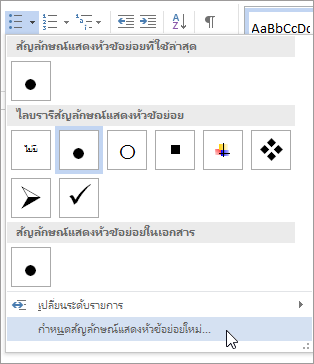
-
ใน Word สําหรับ Windows:
คลิก สัญลักษณ์ หรือ รูปภาพ แล้วเลือกสัญลักษณ์หรือรูปภาพที่คุณต้องการใช้ คุณสามารถอัปโหลดไฟล์รูปภาพจากคอมพิวเตอร์ของคุณ ค้นหารูปภาพจากอินเทอร์เน็ต หรือลงชื่อเข้าใช้เพื่อแทรกรูปถ่ายจากตําแหน่งที่ตั้งอื่น เช่น OneDrive หรือ Flickr
ใน Word for Mac:
คลิก สัญลักษณ์แสดงหัวข้อย่อย (สําหรับสัญลักษณ์) หรือ รูปภาพ (เพื่อใช้ไฟล์รูปภาพที่จัดเก็บบนคอมพิวเตอร์ของคุณ)
-
คลิก แทรก หรือ ตกลง เพื่อแสดงตัวอย่างสัญลักษณ์แสดงหัวข้อย่อยใหม่ในกล่องโต้ตอบ กําหนดสัญลักษณ์แสดงหัวข้อย่อยใหม่ (Windows) หรือกล่องโต้ตอบ กําหนดรายการสัญลักษณ์แสดงหัวข้อย่อยเอง (Mac) แล้วคลิก ตกลง
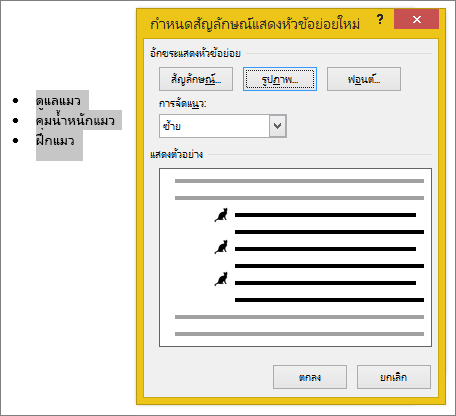
หลังจากที่คุณสร้างรายการหัวข้อย่อย สไตล์สัญลักษณ์แสดงหัวข้อย่อยใหม่ของคุณจะพร้อมใช้งานในรายการสัญลักษณ์แสดงหัวข้อย่อยเอกสารของคุณ
ถ้าคุณได้รับเอกสารที่มีสไตล์สัญลักษณ์แสดงหัวข้อย่อยที่คุณต้องการนํากลับมาใช้ใหม่ในเอกสารของคุณ คุณสามารถเพิ่มเอกสารนั้นลงในไลบรารีสัญลักษณ์แสดงหัวข้อย่อยซึ่งจะพร้อมใช้งานในเอกสารของคุณเสมอ
หมายเหตุ: ใน Word for Mac สไตล์สัญลักษณ์แสดงหัวข้อย่อยแบบกําหนดเองจะถูกเพิ่มไปยังไลบรารีสัญลักษณ์แสดงหัวข้อย่อยโดยอัตโนมัติ
-
เปิดเอกสารที่มีสัญลักษณ์แสดงหัวข้อย่อยที่คุณต้องการเพิ่มลงในไลบรารีสัญลักษณ์แสดงหัวข้อย่อยของคุณ
-
บนแท็บ หน้าแรก ในกลุ่ม ย่อหน้า ให้คลิกลูกศรที่อยู่ถัดจาก สัญลักษณ์แสดงหัวข้อย่อย จากนั้นภายใต้ สัญลักษณ์แสดงหัวข้อย่อยของเอกสาร ให้คลิกขวาที่สไตล์สัญลักษณ์แสดงหัวข้อย่อยที่คุณต้องการเพิ่มลงในไลบรารีสัญลักษณ์แสดงหัวข้อย่อย แล้วคลิก เพิ่มลงในไลบรารี
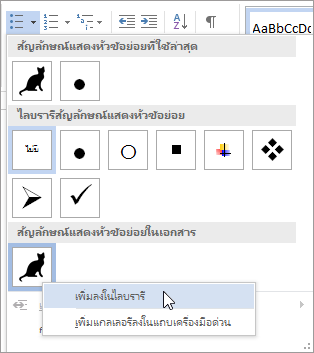
หมายเหตุ: คุณไม่สามารถเอาสไตล์สัญลักษณ์แสดงหัวข้อย่อยแบบกําหนดเองออกจากไลบรารีสัญลักษณ์แสดงหัวข้อย่อยใน Word for Mac ได้ ต่อไปนี้จะนําไปใช้กับ Word สําหรับ Windows เท่านั้น
-
บนแท็บ หน้าแรก ในกลุ่ม ย่อหน้า ให้คลิกลูกศรที่อยู่ถัดจาก สัญลักษณ์แสดงหัวข้อย่อย จากนั้นภายใต้ ไลบรารีสัญลักษณ์แสดงหัวข้อย่อย ให้คลิกขวาที่สไตล์สัญลักษณ์แสดงหัวข้อย่อยที่คุณต้องการเอาออก แล้วคลิก เอาออก
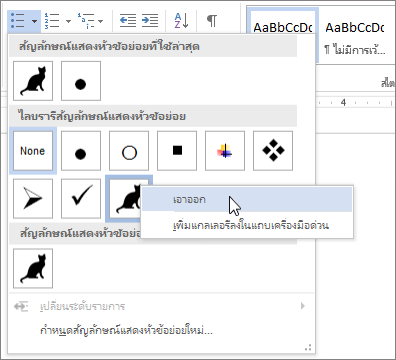
หมายเหตุ:
-
สัญลักษณ์แสดงหัวข้อย่อยใดๆ ที่กําลังใช้อยู่ในเอกสารจะพร้อมใช้งานในไลบรารีสัญลักษณ์แสดงหัวข้อย่อยเสมอ
-
ถ้าคุณเอาสัญลักษณ์แสดงหัวข้อย่อยออกจากไลบรารีสัญลักษณ์แสดงหัวข้อย่อย และสัญลักษณ์แสดงหัวข้อย่อยนั้นยังคงมีอยู่ในพื้นที่ สัญลักษณ์แสดงหัวข้อย่อยของเอกสาร คุณสามารถเพิ่มสัญลักษณ์แสดงหัวข้อย่อยกลับไปยังไลบรารีสัญลักษณ์แสดงหัวข้อย่อยเพื่อใช้ในเอกสารอื่นๆ ได้อย่างง่ายดาย
ดูเพิ่มเติม
สร้างรายการสัญลักษณ์แสดงหัวข้อย่อยหรือลําดับเลขใน Word for Mac










